Erkunden der Azure Quantum-Website
Beginnen Sie mit Quantencomputing, entdecken Sie die neuesten Quantendurchbrüche und erstellen und ausführen Sie Quantenprogramme mithilfe von Copilot in Azure Quantum auf der Azure Quantum-Website.
Features der Azure Quantum-Website:
- Copilot in Azure Quantum : KI trifft die Welt der Quanten. Copilot in Azure Quantum ist ein generatives KI-Assistent, mit dem Sie Quantencomputing lernen und erkunden können.
- Code in Azure Quantum : Erkunden Und ausführen Q# Sie Code direkt in Ihrem Browser mithilfe des integrierten Codefensters und Compilers, und übermitteln Sie Ihre Aufträge an den In-Memory-Simulator oder den kostenlosen Quantinuum H-Series Emulator. Verwenden Sie Copilot in Azure Quantum, um Code zu erläutern Q# und code aus Ihren Eingabeaufforderungen zu generieren.
- Quantenelemente - Eine der wichtigsten Anwendungen des Quantencomputings wird im Bereich der Chemie sein. Derzeit in der privaten Vorschauphase verwendet Quantum Elements copilot in Azure Quantum, um molekulare Modelle zu entwerfen, zu codieren und zu rendern.
- Quanten-Katas : Praktische Tutorials, die Quantencomputingkonzepte und die Q# Programmiersprache vermitteln. Weitere Informationen finden Sie unter Learn with the Quantum Katas.For more information, see Learn Q# with the Quantum Katas.
- Codebeispiele : Die Azure Quantum-Codebibliothek enthält eine vielzahl von Beispielen, die Q#, Python und Qiskit-Code verwenden, um Quantenszenarien zu veranschaulichen.
- Quantenkonzepte : Von den Grundlagen der Quantentheorie bis hin zu fortgeschrittenen Techniken des Quantencomputings ist die Bibliothek Konzepte ein Crashkurs, der Sie auf den Weg zum Quantencomputing bringt.
- Videos : Durchsuchen Sie die Videobibliothek für Interviews mit führenden Quantencomputing-Forschern und Innovatoren.
- Azure Quantum-Blogs : Bleiben Sie über die neuesten Quantencomputing-Forschungen und Innovationen auf dem laufenden.
Zum Erkunden von Azure Quantum benötigen Sie lediglich ein Microsoft-E-Mail-Konto (MSA). Sie können unter kostenlos https://account.microsoft.com/einen MSA erstellen.
Ausführen eines Q#-Programms
Verwenden Sie eines der Beispiele aus der Dropdownliste "Quantenbeispiele ", um mit der Untersuchung von Copilot und der Codierung in Azure Quantum Quantum zu beginnen.
Navigieren Sie zu Code in Azure Quantum mit einem beliebigen Microsoft-Konto (MSA).
Wählen Sie Quantenbeispiele und dann Zufallszahlengenerator aus. Der folgende Code wird in das Codefenster kopiert.
/// # Sample /// Quantum Random Number Generator /// /// # Description /// This program implements a quantum ranndom number generator by setting qubits /// in superposition and then using the measurement results as random bits. namespace Sample { open Microsoft.Quantum.Measurement; open Microsoft.Quantum.Intrinsic; @EntryPoint() operation Main() : Result[] { // Generate 5-bit random number. let nBits = 5; return GenerateNRandomBits(nBits); } /// # Summary /// Generates N random bits. operation GenerateNRandomBits(nBits : Int) : Result[] { // Allocate N qubits. use register = Qubit[nBits]; // Set the qubits into superposition of 0 and 1 using the Hadamard // operation `H`. for qubit in register { H(qubit); } // At this point each has 50% chance of being measured in the |0〉 state // and 50% chance of being measured in the |1〉 state. // Measure each qubit and reset them all so they can be safely // deallocated. let results = MeasureEachZ(register); ResetAll(register); return results; } }Wählen Sie In-Memory-Simulator aus.
Klicken Sie auf Run (Ausführen).
- Die Ergebnisse werden im Feld Ergebnisse angezeigt, und ein Histogramm der Ergebnisse wird unter dem Codefenster angezeigt.
- Sie können den Schieberegler für Select number of shots (Anzahl der Aufnahmen auswählen) verschieben, um anzugeben, wie oft das Programm ausgeführt wird.
- Im Feld Shots wird das Ergebnis für jeden Schuss angezeigt.
So führen Sie das Programm erneut mit einem anderen Simulator aus:
- Wählen Sie die Dropdownliste In-Memory Simulator und dann Quantinuum H-Series Emulator aus.
- Wählen Sie die Anzahl der Aufnahmen (derzeit auf 20 beschränkt) und dann Ausführen aus.
- Der Auftrag status wird oben im Codefenster angezeigt.
- Ein Histogramm der Ergebnisse wird unter dem Codefenster angezeigt. Die Ergebnisse für jede Aufnahme sind derzeit nicht mit dem Quantinuum H-Series-Emulator verfügbar.
Aufforderung zum Copiloten
- Wählen Sie im Codefenster Erklären aus , um copilot in Azure Quantum aufzufordern, eine Analyse des Codebeispiels zu generieren.
Sie können den Copilot in Azure Quantum nach fast allen quantenbezogenen Fragen auffordern, z. B.:
- "Erläutern des MResetZ-Vorgangs"
- "Schreiben von Q# Code, der zwei Qubits verschränkt"
- "Erklärung der Quanteninterferenz"
Öffnen Des Codebeispiels in VS Code für das Web
Um den Beispielcode weiter zu erkunden, können Sie den Code in VS Code für das Web mit einem Klick öffnen und Features wie verbessertes Fehlermessaging, Q# Syntaxhervorhebung und integriertes Debuggen nutzen. Wenn Sie bereits ein Azure-Konto eingerichtet haben, können Sie über VS Code eine direkte Verbindung mit Ihren Azure Quantum-Arbeitsbereichen herstellen.
So öffnen Sie Ihren Code in VS Code für das Web:
Wählen Sie unten im Codefenster das VS Code-Symbol aus.
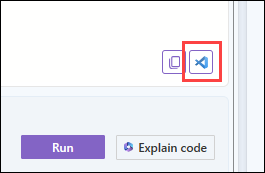
Nächste Schritte
Sie können Quantenprogramme auch mit dem Azure-Portal oder durch Einrichten einer lokalen Entwicklungsumgebung ausführen.
Feedback
Bald verfügbar: Im Laufe des Jahres 2024 werden wir GitHub-Issues stufenweise als Feedbackmechanismus für Inhalte abbauen und durch ein neues Feedbacksystem ersetzen. Weitere Informationen finden Sie unter https://aka.ms/ContentUserFeedback.
Feedback senden und anzeigen für